
Мини DisplayPort– это упрощенная версия DisplayPort. Все они являются компьютерной периферией и предназначены для передачи аудио, видео, USB и других форм данных на устройство отображения. Но у них были разные судьбы в своем развитии, так что продолжайте читать.
Что такое Mini DisplayPort

Mini displaport был выпущен Apple в 2008 году для замены порта DVI, поэтому MacBook, MacBook Air, MacBook Pro, iMac, Mac Mini оснащены портами Mini ДП, некоторые ПК, такие как Asus, Microsoft, MSI, Lenovo, Toshiba , HP, Dell также имеют порты Mini ДП. В 2016 году Apple объявила об отказе от Mini ДП в пользу портов USB C. поэтому Mini ДП перестанет обновляться. Последняя версия Mini ДП поддерживает 4K 60 Гц и пропускную способность 8,64 Гбит/с.
Когда нет hdmi в мониторе
Что такое DisplayPort
DisplayPort был разработан VESA в 2006 году для замены портов VGA, DVI и FPD-Link (LVDS). Он используется для подключения видеоисточников или дисплеев и поддерживает аудио, USB и другие формы передачи данных. ДП перешел с версии 1.0 на 1.1, 1.2, 1.2a, 1.3, 1.4, 1.4a на 2.0. Последняя версия ДП 2.0, обновленная в 2021 году, предлагает разрешение до 16k и пропускную способность 80Gbps.
Мини DisplayPort VS DisplayPort
Мы говорим о различиях между Mini ДП и ДП с точки зрения размера и разрешения.
Размер
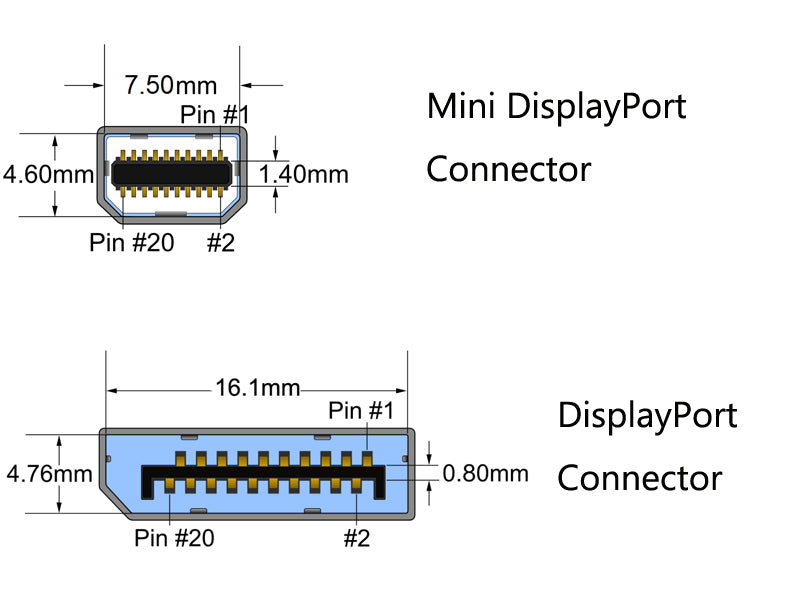
Хотя они оба имеют 20 контактов, DisplayPort почти в 1 раз шире, чем Мини DisplayPort по размеру интерфейса.
Разрешение
Мы можем увидеть различные разрешения ДП и Mini ДП в таблице ниже.
| ВЕРСИЯ | СПЕЦИФИКАЦИИ | DisplayPort | Мини DisplayPort |
| ДП1,0, 1,1, 1,1А | Максимальная пропускная способность канала | 10,8 Гбит/с | 10,8 Гбит/с |
| Максимальная пропускная способность полезной нагрузки | 8,64 Гбит/с | 8,64 Гбит/с | |
| Максимальное разрешение | 3840 x 2160 (4K) / 60 Гц | 3840 x 2160 (4K) / 60 Гц | |
| ДП 1,2/1,2 А | Максимальная пропускная способность канала | 21,6 Гбит/с | 21,6 Гбит/с |
| Максимальная пропускная способность полезной нагрузки | 17,28 Гбит/с | 17,28 Гбит/с | |
| Максимальное разрешение | 3840 x 2160 (4K) / 60 Гц | 3840 x 2160 (4K) / 60 Гц | |
| ДП1,3/1,4/1,4 А | Максимальная пропускная способность канала | 32,4 Гбит/с | — |
| Максимальная пропускная способность полезной нагрузки | 25,92 Гбит/с | — | |
| Максимальное разрешение | 5120 x 2880 / 60 Гц 7680 x 4320 / 30 Гц | — | |
| DP2.0 | Максимальная пропускная способность канала | 80 Гбит/с | — |
| Максимальная пропускная способность полезной нагрузки | 77,4 Гбит/с | — | |
| Максимальное разрешение | 7680 x 4320 (8K) / 60 Гц / цветность 10 бит / HDR 3840 x 2160 (4K) / 120 Гц / цветность 10 бит / HDR |
Когда мне нужен кабель Mini DP и кабель DP?
Если вам нужно отразить или расширить свой ноутбук до одного или двух мониторов. Одно из устройств имеет порт DP или Mini DP. Это когда вам нужен кабель DP или Mini DP.
Могу ли я преобразовать Mini Display Port в обычный Display Port?
Да, в нашей компании есть преобразователи Mini DP в DP, вы также можете преобразовать Mini DP в HDMI, VGA, DVI. то же самое и с ДП.
Вывод
Прежде чем купить кабель для потоковой передачи видео на большой монитор, проверьте, какие порты есть на вашем ноутбуке и мониторе: DP, Mini DP, HDMI, USB C и т. д. Если у вас есть какие-либо вопросы, пожалуйста, свяжитесь с нами.
Источник: cabletimetech.com
Виды разъемов для монитора: VGA, DVI, HDMI, Display Port и USB-C





В конце 90-х — начале 2000-х аналоговый VGA был наиболее распространенным интерфейсом подключения к компьютерам распространенных в то время CRT-мониторов, поэтому вопросов относительно выбора между тем или иным типом видеоразъема не возникало. Иное дело сегодня, когда каждый волен выбирать между как минимум тремя интерфейсами передачи видеосигнала, которые в свою очередь могут подразделяться на несколько подтипов.
- 1 VGA (D-Sub)
- 2 DVI
- 3 HDMI
- 4 DisplayPort
- 5 USB Type-C (USB-C)
- 6 Совместимость интерфейсов
Неудивительно, что у неискушенных пользователей нередко возникают сомнения относительно правильности выбора кабеля для подключения к компьютеру монитора, телевизора или другого устройства. Впрочем, всё, что вам нужно знать, это какие интерфейсы имеются на ваших устройствах, в чём заключаются их главные характеристики и как одни типы интерфейсов взаимодействуют с другими. Ведь бывает же такое, что на подключаемых друг к другу устройствах обнаруживаются разные типы разъемов.
VGA (D-Sub)
Этот формат был создан компанией IBM в далеком 1989 году, в бытность компьютеров PS/2 и ЭЛТ-дисплеев. Разъем VGA имеет 15 расположенных горизонтальными полосками контактов по 5 штук, встречается в двух вариантах: стандартный и мини. Формат мини отличается от стандартного только размером. Сегодня интерфейс считается устаревшим, однако он по-прежнему встречается во многих устройствах, включая офисные и промышленные мониторы, проекторы и видео-приставки, то есть везде, где не требуется высокое качество изображения.

Ключевые особенности VGA:
- Передает только видеосигнал, для передачи аудио потребуется отдельный кабель.
- Официально стандартом поддерживается максимальное разрешение 1280 × 1024 пикселей, неофициально — до 2048×1536 точек, однако на практике увеличение разрешения всегда приводит к появлению искажений изображения.
- Стандарт поддерживает частоту обновления до 70 кадров в секунду.
DVI
Стандарт DVI появился в 1999 году и сразу стал позиционироваться как замена устаревающему уже в то время VGA. Разъемы этого типа имеют разную распиновку, всё зависит от вида передаваемых данных, служит он для передачи видеоизображения на жидкокристаллические мониторы, телевизоры и проекторы.
Цветовые данные в DVI передаются по схеме RGB, при этом скорость передачи может достигать 4,95 Гбит/с, чего вполне достаточно трансляции видео Full HD с частотой 60 Гц. Существует три вида стандарта: DVI-A, DVI–I и DVI-D. Первый поддерживает только аналоговую передачу, второй — аналоговую и цифровую, третий — только цифровую. Как и VGA, интерфейс DVI считается сегодня устаревшим.

Ключевые особенности DVI:
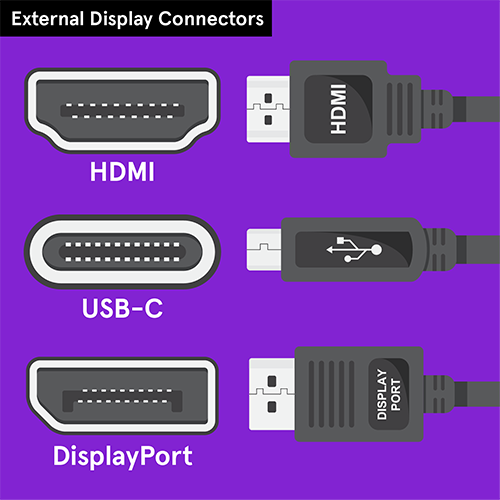
- Передача аудио в DVI возможна только по цифровому каналу, при этом необходимо, чтобы видеокарта поддерживала такую возможность, в остальных случаях для передачи аудио потребуется отдельный кабель.
- В режиме Single Link стандарт поддерживает максимальное разрешение 1920×1200 px при 60 Гц и 1920×1080 px при 75 Гц. В режиме Dual Link интерфейс DVI способен передавать изображение с разрешением до 2560×1600 px с частотой обновления не выше 60 Гц.
- Видеокарты с DVI-A не поддерживают мониторы стандарта DVI-D, универсальным совместимым типом является только DVI–I. Тип DVI-A не поддерживает режим Dual Link.
- Оптимальная длина кабеля DVI составляет от 3 до 7 метров, так как при передаче видеосигнала по кабелю большей длины имеет место потеря четкости изображения.
HDMI
Пользующийся широкой популярностью цифровой формат, представленный в 2002 году как адаптация DVI-D для бытовой техники. HDMI поддерживает одновременную передачу видео и аудио, обеспечивает скорость передачи до 48 Гбит/с, сегодня разъемами этого типа оснащены практически все типы компьютеров, мониторов и телевизоров.
Интерфейс встречается в плазменных панелях, проекторах, планшетах и других цифровых устройствах. В зависимости от размера контактов, HDMI разделяется на три вида: full size (TYPE A), micro (TYPE D) и mini (TYPE C). Уменьшенные варианты встречаются в ультрабуках, планшетах и смартфонах. Существует также специальный тип Е, предназначенный для подключения к автомобильным устройствам.

Ключевые особенности HDMI:
- Одновременная передача видео- и аудиосигнала по одному кабелю, поддержка передачи некоторых типов субтитров.
- Формат поддерживает разрешение 3840×2160 до 144 FPS, с некоторыми ограничениями поддерживаются разрешения 5К и 8К.
- Поддержка технологии 3D.
- Пропускная способность HDMI достигает от 4,9 до 48 Гбит/с.
- Кабели HDMI могут поддерживать передачу высокоскоростного интернета.
DisplayPort
Прогрессивный интерфейс для передачи видео и аудио высокого качества, появившийся в 2007 году. По своим возможностям DisplayPort близок к HDMI, но при этом он рассчитан скорее на профессионалов, чем на рядовых пользователей, используются он в основном для вывода видеоизображения на экраны высокого разрешения. DisplayPort отличается более широкой пропускной способностью, поддерживает передачу видеосигнала сразу на несколько мониторов без потери качества при условии, что источник располагает соответствующими мощностями. Интерфейсы DisplayPort бывают двух форматов: Стандартный полноразмерный DisplayPort и Mini DisplayPort, используемый в планшетах, нетбуках и других малогабаритных портативных устройствах.

Ключевые особенности DisplayPort:
- Полноценная поддержка 8К, максимальное разрешение для версии 1.4 составляет 7680×4320 пикселей.
- Максимальная пропускная способность в DisplayPort 1.4 составляет 32,4 Гбит/с, в ожидаемой версии 2.0 она возрастет до 77,37 Гбит/с.
- Поддержка 240 FPS и прогрессивного шифрования DPCP.
- Наличие высокоскоростного технического канала.
- Низкая восприимчивость к электромагнитным помехам.
USB Type-C (USB-C)
Рост количества проводных интерфейсов и их спецификаций рано или поздно должен был бы привести к тому, что пользователям стало бы все труднее ориентироваться в многообразии средств передачи данных, далеко не всегда имеющих прямую совместимость. Поэтому группа компаний USB Implementers Forum приняла решение о создании нового универсального типа интерфейса, объединяющего в себе функционал других востребованных интерфейсов. Так в 2014 году на свет появился стандарт USB Type-C, или иначе USB-C.

Несмотря на то, что USB Type-C существует уже восемь лет, стандарт не получил широкого распространения. По этой причине многие из пользователей не имеют о нём должного представления, полагая, что USB-C это всего лишь улучшенная версия USB. На самом деле всё куда интереснее. USB Type-C — это универсальный интерфейс, объединяющий в себе возможности USB 2.0-4, Power/DC-in (USB Power Delivery), DisplayPort и Thunderbolt3. То есть использовать его можно как для передачи файлов и зарядки аккумуляторов, так и для вывода аудиовидеосигнала на внешние устройства.
Интерфейс USB Type-C доступен в трех отличающихся функциональностью вариантах:
- Data Transfer Only (Только передача данных). В этом режиме USB Type-C работает как обычный USB, используясь для передачи файлов с одного устройства на другое.
- Alternate Mode (Передача данных и мультимедийного сигнала). Если рядом с портом имеется значок «DP», интерфейс может работать в режиме видеовыхода DisplayPort, то есть использоваться для передачи мультимедийного сигнала.
- Thunderbolt. Наиболее универсальный вариант, поддерживающий передачу данных, трансляцию видео- и аудиосигнала через интерфейс DisplayPort, а также зарядку аккумуляторов, последовательное подключение устройств и объединение их в локальную сеть. Порты этого типа обозначаются значком в виде молнии. Если к значку молнии добавлен еще и значок штепсельной вилки, это означает, что интерфейс поддерживает стандарт электропитания Power Delivery мощностью до 100 Вт.
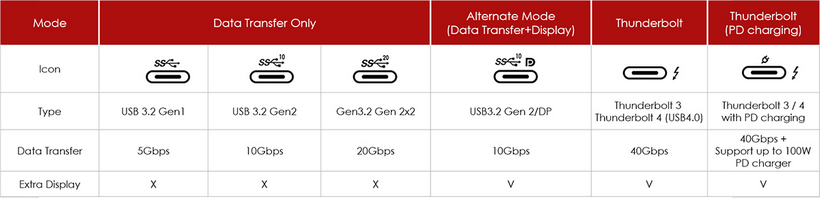
Ключевые особенности USB Type-C:
- Универсальность. Интерфейс может использоваться для передачи файлов, видео- и аудиосигнала, быстрой зарядки аккумуляторов и повербанков.
- Благодаря поддержке DisplayPort, интерфейс USB Type-C способен передавать видео в разрешении до 8K и частотой 60 кадров в секунду.
- Пропускная способность USB Type-C стандарта USB3.2 Gen 2/DP (Alternate Mode) составляет до 10 Гбит/с, а Thunderbolt 3 и Thunderbolt 4 — до 40 Гбит/с.
- Чтобы передавать данные/сигнал на максимально поддерживаемой скорости, длина кабеля USB-C не должна превышать 50 см. Обойти это существенное ограничение технологии можно, используя активные USB-C-кабели со встроенным усилителем сигнала.
- Симметричное расположение 24-х контактов USB Type-C позволят вставлять кабель в устройство любой стороной.
Совместимость интерфейсов
Поскольку разные видеоинтерфейсы имеют разную распиновку и отличаются друг от друга физически, для соединения устройств с разными разъемами необходимо будет использовать специальные переходники, а в некоторых случаях даже активные преобразователи сигнала, например, при подключении старого монитора с разъемом VGA к ноутбуку с разъемом HDMI. Но в какой-бы комбинации не соединялись интерфейсы, нужно помнить о главном: качество полученного сигнала всегда будет соответствовать техническим характеристикам более старого устройства.
Источник: spravkapc.ru
Как лучше подключить монитор: HDMI, DisplayPort или DVI
В этой статье мы разберем пять способов подключения монитора, какие у них есть недостатки и преимущества.
VGA — устаревший аналоговый формат, который до сих пор встречается даже на дорогих моделях мониторов. На видеокартах, наоборот, практически не используется, за исключением самых дешевых вариантов, которые годятся разве что для офисной работы. Современные игровые модели полностью перешли на другие стандарты.
Подключение по VGA можно использовать, если нет альтернативы. Как правило, на самых недорогих мониторах есть только один вход — VGA. Чтобы подключить к нему современную видеокарту без аналогового выхода, понадобится специальный переходник.
Так как это аналоговый интерфейс, разрешение сигнала зависит от длины, наличия экранирования и общего качества кабеля. В большинстве случаев стоит рассчитывать на разрешение 1920×1080 или 1600×1200 при частоте 60 Гц или выше. В продаже кабели могут обозначаться как VGA или SVGA.
DVI — более продвинутый интерфейс. Он может быть аналоговым (DVI-A), цифровым (DVI-D) или комбинированным (DVI-I). Дешевые переходники с DVI на VGA будут работать только в случае, если выходом DVI поддерживается аналоговый сигнал. В противном случае нужен переходник с преобразователем, который стоит дороже.
По части качества картинки он превосходит VGA и позволяет работать в более высоких разрешениях. Кабель Dual Link поддерживает вывод сигнала с разрешением 2560×1600 и частотой 60 Гц.
DVI все еще встречается даже на современных игровых видеокартах вроде RTX 2060. Это удобно, если нужно вывести изображение на старый монитор без HDMI или DisplayPort.
HDMI присутствует практически на любом современном телевизоре и на большинстве мониторов. Также на современных игровых видеокартах чаще всего есть хотя бы один порт HDMI. На сегодняшний день это один из самых распространенных способов передачи видео и аудиосигнала.
HDMI имеет совместимость с DVI (кроме аналогового) поэтому можно использовать недорогие переходники. Для вывода HDMI на VGA понадобится переходник с преобразователем сигнала.
Параметры передаваемого сигнала зависят от версии интерфейса. Чаще всего встречаются ревизии 1.4 и 2.0, но в последнее время набирает популярность стандарт 2.1, о котором мы рассказывали в отдельной статье. Выбор версии зависит от того, какое разрешение и какая частота обновления вам нужны.
Мониторы с разрешением 1440p и частотой обновления экрана 120 Гц и выше довольно популярны. Поэтому для игровых компьютеров HDMI версии 1.4 уже может быть недостаточно. Кроме того, при подключении по HDMI мониторов и телевизоров с высокой частотой обновления нужно быть внимательным.
Через HDMI максимальная частота при использовании адаптивной синхронизации может быть ниже максимальной частоты монитора. Например, вы не сможете использовать FreeSync при 144 Гц. Еще сложнее обстоят дела с поддержкой G-Sync. По HDMI адаптивная синхронизация NVIDIA работает только на дисплеях с версией HDMI 2.1.
Кабели HDMI версии не имеют (хотя иногда их все же указывают), вместо этого используются обозначения:
high speed — для версии 1.4;
premium — для версии 2.0;
ultra high speed — для версии 2.1.
Так как сигнал цифровой, изображение не зависит от качества изготовления кабеля. Если дешевая и дорогая модели исправны и обеспечивают одинаковую заявленную пропускную способность, то разница в цене значения не имеет. Однако есть другие нюансы: при длине более 10 метров нужно использовать усилитель сигнала либо кабель с оптоволокном. Такие кабели имеют направленность, то есть один конец кабеля нужно вставлять строго в источник, а другой в приемник.
В целом, HDMI — это универсальный интерфейс, которым оснащается практически любая электроника от недорогих цифровых ТВ-приставок до игровых консолей и премиальной техники.
DisplayPort — современный видеоинтерфейс, который чаще всего используется на видеокартах и мониторах. По характеристикам DisplayPort превосходит HDMI, поэтому игровые мониторы лучше подключать именно через него. Это наиболее беспроблемное и универсальное решение, которое обеспечит наилучшее разрешение при высокой частоте обновления экрана. DisplayPort имеет несколько ревизий, которые как и HDMI, определяют параметры передаваемого сигнала:
Стоит учитывать, что длина кабелей DisplayPort проигрывает HDMI. Если оптические кабели HDMI могут достигать 100 метров и их легко найти в продаже за вменяемую цену, то DisplayPort чаще всего ограничивается 10 метрами. Хотя на Aliexpress все же можно найти кабель длиной 333 метра за безумные 226 000 рублей с учетом скидки. Отзывов о товаре нет.
Подключение через USB Type-C в основном используется в ноутбуках и других мобильных устройствах. Если устройство поддерживает передачу видеосигнала по Type-C, то вы можете подключить совместимый монитор. Что интересно, Type-C устанавливают даже на некоторые десктопные видеокарты.
При использовании USB Type-C важно понимать, что наличие соответствующего разъема не гарантирует, что через него можно вывести видео. Разъем — это физический формат коннектора и соответственно кабеля для него. Это справедливо также разъема D-SUB, который используется не только для вывода видео VGA, но и для передачи данных по стандарту RS-232. Подробнее об этом вы можете прочитать в статье «Зачем нужен разъем RS-232».
Также можно вывести видео через переходник с Type-C на HDMI. Такой, например, есть для устройств Apple. Это удобно, так как можно одним кабелем подключить сразу всю необходимую периферию: от монитора до колонок и устройств ввода. Более того, можно еще и параллельно заряжать устройство.
Источник: wi-fi.ru